ホームページ >モバイルチュートリアル >アンドロイド携帯電話 >oporeno3proワンクリック移動操作手順
oporeno3proワンクリック移動操作手順
- WBOYWBOYWBOYWBOYWBOYWBOYWBOYWBOYWBOYWBOYWBOYWBOYWB転載
- 2024-03-25 14:30:26757ブラウズ
php Editor XiaoxinがOPPO Reno3 Proのワンクリック移動機能の操作手順を紹介します。新しい携帯電話を購入したり、デバイスを交換したりする場合、データの移行は重要ですが面倒な作業です。幸いなことに、OPPO Reno3 Pro はワンクリックの移動機能を提供しており、携帯電話のデータを迅速かつ簡単に移行できます。次に、簡単にデータを移行して、新しい端末の便利さと楽しさを享受できるように、この操作プロセスを詳しく紹介します。
1. 携帯電話のデスクトップから[ツール]-[携帯電話の引っ越し]ソフトウェアを開き、[これは新しい電話です]を選択します。
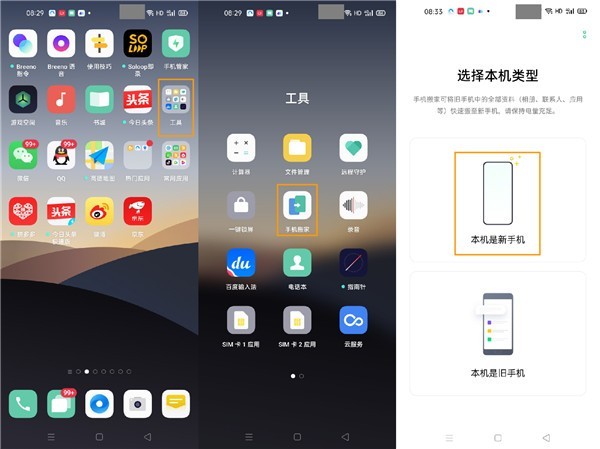
2. 現時点では、古い携帯電話のモデルに応じて 3 つのオプションがあることがわかります:
3. OPPO 電話からインポート
古い携帯電話も OPPO 電話である場合、OPPO 電話からインポートすることを選択すると、QR コード インターフェイスがポップアップ表示されます:
次に、古い電話を使用して QR コードをスキャンし、次の手順に従います。移動を完了するように求められます。
4. 他の Android スマートフォンからインポートする
古いスマートフォンが別の Android スマートフォンの場合は、このオプションを選択すると QR コードがポップアップ表示され、古いスマートフォンがネットワークに接続されていることを確認してください。次に、ブラウザまたは他のアプリケーションを使用して QR コードをスキャンし、QR コードをダウンロードします。または、古い携帯電話のポップアップ URL にアクセスしてダウンロードします。ダウンロードが完了したら、[次へ] をクリックして QR コード インターフェイスをポップアップ表示します。
古い電話機で移動ソフトウェアを入力し、画面の指示に従って関連する操作を実行し、新しい電話機の QR コードをスキャンして移動を続行します。
5. iPhone からインポート
古い携帯電話が iPhone の場合は、このオプションを選択し、古い携帯電話の iCloud アカウントにログインします。 。
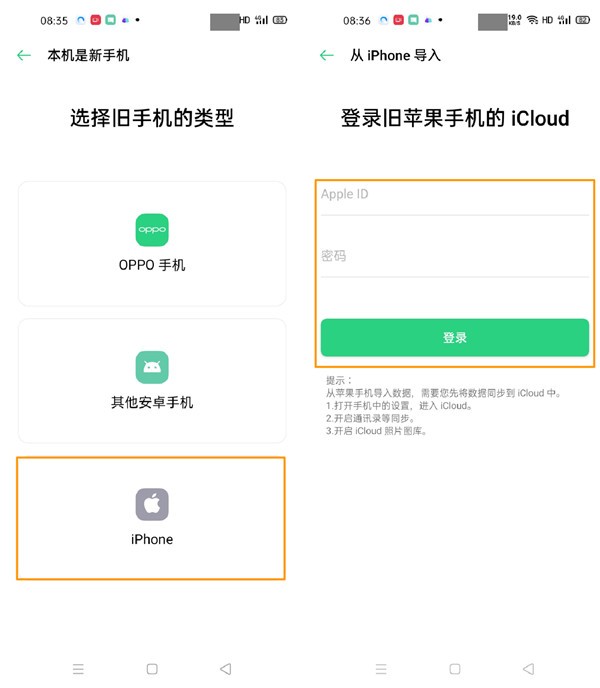
6. 古い携帯電話のカテゴリに応じて、上記の 3 つの異なる方法を選択し、プロンプトに従って関連する操作を実行して、関連する接続を確立し、関連するデータを移行します。
以上がoporeno3proワンクリック移動操作手順の詳細内容です。詳細については、PHP 中国語 Web サイトの他の関連記事を参照してください。

